首页 > Chrome浏览器下载速度慢的优化技巧
Chrome浏览器下载速度慢的优化技巧
来源:Google Chrome官网时间:2025-07-16
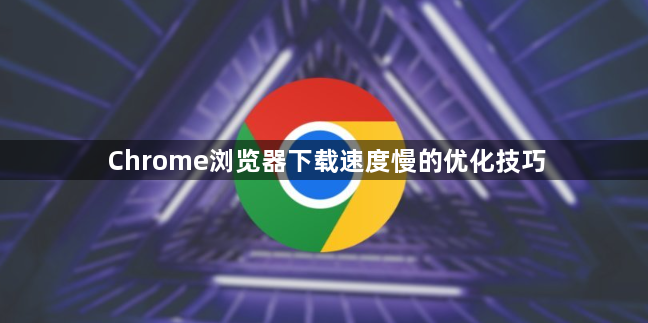
一、网络环境优化
1. 切换网络连接:若使用无线网络,可尝试靠近路由器以增强信号强度,或直接切换到有线网络,减少网络延迟和丢包率。
2. 更换DNS服务器:在Chrome浏览器地址栏输入`chrome://settings/`,找到“网络”设置,手动将DNS服务器更改为公共DNS服务,如Google的8.8.8.8和8.8.4.4,或Cloudflare的1.1.1.1。
3. 避开网络高峰时段:尽量选择在网络使用较少的时段进行下载,避免流量高峰期带来的下载瓶颈。
二、浏览器自身设置调整
1. 清理缓存和Cookie:点击右上角的三个点,选择“设置”,向下滚动找到“隐私和安全”部分,点击“清除浏览数据”。在弹出的窗口中,选择需要清除的数据类型,如缓存的图片和文件、Cookie等,并选择一个时间范围,最后点击“清除数据”按钮。
2. 禁用不必要的扩展程序:点击右上角的三个点,选择“更多工具”,然后点击“扩展程序”。在扩展程序页面中,逐一禁用那些不必要的扩展程序,只保留必需的扩展。完成后,重新尝试下载,看速度是否有所提升。
3. 启用并行下载功能:在Chrome浏览器地址栏输入`chrome://flags/`并回车,打开Chrome的实验功能页面。在页面右上角的搜索框中输入“parallel downloading”,找到对应的设置项。将“Parallel downloading”选项的预设值从默认的“Default”改为“Enabled”,然后点击下方的“Relaunch”按钮,浏览器会自动重启以使设置生效。启用此功能后,Chrome浏览器将支持多线程下载,从而有效提高下载速度。
三、其他优化方法
1. 关闭未使用的标签页和应用程序:打开的每个标签页都会占用内存,关闭不需要的标签页和并行运行的其他应用程序,可以释放更多资源用于文件下载。
2. 使用下载加速器:可安装专门的下载加速器软件,如IDM等。先获取下载链接,将链接复制到下载工具中新建任务,在工具设置里开启多线程下载等加速选项,能有效提升下载速度。
3. 更新Chrome浏览器至最新版本:旧版本的浏览器可能存在一些性能问题或兼容性问题,导致下载速度不理想。你可以通过点击右上角的三个点,选择“帮助”,然后点击“关于Google Chrome”来检查并更新浏览器到最新版本。
介绍Google Chrome浏览器在不同操作系统上的兼容性表现,指导用户选择适配版本并顺利完成下载安装。
2025-08-06
默认搜索引擎被篡改令人困扰。本文介绍锁定Chrome浏览器搜索栏默认引擎的方法和防篡改技巧,保障搜索设置稳定,提升浏览安全性。
2025-07-31
介绍谷歌浏览器隐私保护模式的升级功能,增强用户数据安全和匿名浏览能力,有效防止跟踪与数据泄露。
2025-06-19
Google Chrome视频缓存可能影响播放流畅度。教程总结操作方法,帮助用户高效清理缓存,实现顺畅视频播放体验。
2025-10-21
讲解Google浏览器下载功能全部消失的原因及全面修复方法,指导用户逐步恢复下载功能,保障正常使用。
2025-06-14
Google浏览器允许用户查看历史访问路径,您可以轻松回顾过去的网页浏览轨迹,帮助更好地管理浏览记录并重新访问以前的内容。
2025-07-11

